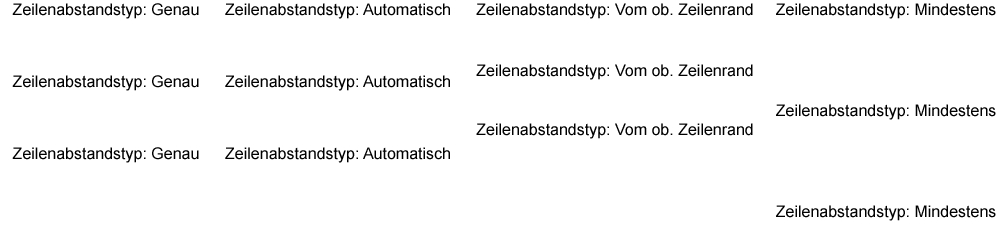| Zeilenabstandstyp
|
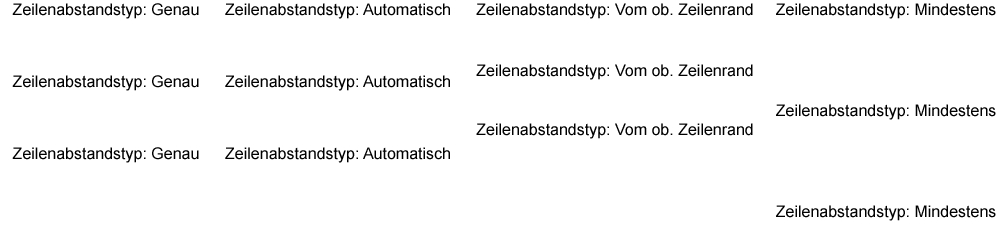
Zeilenabstand festgelegt auf 5,00. Horizontale Zeilenabstandstypen (L nach R): Genau, Automatisch, Vom ob. Zeilenrand und Mindestens.

Zeilenabstand festgelegt auf 5,00. Vertikale Zeilenabstandstypen (L nach R): Genau, Automatisch, Vom ob. Zeilenrand und Mindestens.
Legt den Abstand zwischen Textzeilen in der Einheit der Texthöhe mit folgenden Methoden fest:
- Genau (nur DGN-Arbeitsmodus): Der Abstand zur nächsten Zeile wird folgendermaßen berechnet: Oberer Zeilenrand + Zeilenabstand + Grundlinie. (Grundlinie wird bestimmt durch den Anordnungsursprung des Texts (oben links) + der Höhe des größten Zeichens.) Wenn die Textstileinstellung "Vertikal" aktiviert ist, wird die Distanz zwischen Zeilen von vertikalem Text wie folgt berechnet: Aktueller Zeilenursprung + max. Breite von Zeichen in der Zeile + Zeilenabstand. Bei der Methode "Exakt" werden keine extremem Unterschiede in der Tiefe absteigender Zeichen berücksichtigt. Versuchen Sie, den Zeilenabstandswert anzupassen, um den gewünschten Zeilenabstand zu erhalten.
- Automatisch (nur DGN-Arbeitsmodus): Der Abstand zur nächsten Zeile wird folgendermaßen berechnet: Oberer Rand der Zeile + Zeilenabstand + Grundlinie. (Grundlinie wird bestimmt durch den Anordnungsursprung des Texts (oben links) + der Höhe des größten Zeichens.) Wenn die Textstileinstellung "Vertikal" aktiviert ist, wird die Distanz zwischen Zeilen von vertikalem Text als Höchstwert von entweder dem Zeilenabstand oder der maximalen Breite von Zeichen in der Zeile berechnet. Bei der Methode "Automatisch" werden keine extremem Unterschiede in der Tiefe absteigender Zeichen berücksichtigt. Versuchen Sie, den Zeilenabstandswert anzupassen, um den gewünschten Zeilenabstand zu erhalten.
- Vom ob. Zeilenrand: Für horizontalen und vertikalen Text wird der Abstand zur nächsten Zeile wie folgt berechnet: Oberer Zeilenrand + Zeilenabstand. Diese Methode entspricht der AutoCAD-Zeilenabstandseinstellung "Exactly". Sie bietet eine strenge Kontrolle über des Zeilenabstand und wird normalerweise für Tabellentext verwendet. Da der Abstand jedoch nicht variiert, kann es vorkommen, dass der niedrigste Punkt in einer Zeile den oberen Teil der nächsten Zeile überlappt.
- Mindestens: Der Abstand zur nächsten Zeile wird folgendermaßen berechnet: 1/3 der max. Höhe eines Zeichens + 1/3 der Höhen der Knotennummer + niedrigster Punkt des Texts x Zeilenabstand. Wenn die Textstileinstellung "Vertikal" aktiviert ist, gelten dieselben Regeln, abgesehen davon, dass der Abstand zwischen der linken Seite einer Textzeile und der linke Seite der nächsten Textzeile liegt. Diese Methode entspricht der AutoCAD-Zeilenabstandseinstellung "At least". Sie variabel, datenabhängig und verwendet den Zeilenabstand als Faktor, nicht als Distanz.
|
| Zeilenabstand
|
Legt den Abstand fest zwischen:
- Zeilen in einem mehrzeiligen Textelement (Textknoten) bei der Platzierung.
- Text und einem markierten Element, wenn die Funktion "Text platzieren entlang" mit einer der folgenden Methoden verwendet wird: "Über Element", "Unter Element" oder "Entlang Element".
Die Entfernung wird berechnet, indem der in diesem Feld eingegebene Zeilenabstand mit der Texthöhe multipliziert wird. Wenn der eingegebene Zeilenabstand beispielsweise 1,2 ist und die Texthöhe 5, beträgt die Entfernung 6.
ACTIVE LINE SPACE [ mu:su:pu ]
LS= [ mu:su:pu ]
|
| Laufweite
|
Legt den bei der Platzierung von Text verwendeten Zeichenabstand in Einheiten der Texthöhe fest.
ACTIVE TXCHARSPACE [ mu:su:pu ]
|
| Zeilenabstand X
|
Legt den Abstand in Einheiten der Texthöhe zwischen dem platzierten Text und der Position fest, von der aus der Text in X-Richtung gezogen wird.
|
| Zeilenabstand Y
|
Legt den Abstand in Einheiten der Texthöhe zwischen dem platzierten Text und der Position fest, von der aus der Text in Y-Richtung gezogen wird.
|
| Fester Abstand
|
Verwendet den Laufweitenwert, um den Abstand vom Anfang eines Zeichens zum Anfang des nächsten Zeichens, (anstatt den Abstand zwischen den Zeichen) festzulegen.
|
| Rückwärts
|
Ist diese Option aktiviert, wird die Ausrichtung des Texts bei der Platzierung horizontal umgekehrt.
|
| Umgekehrt
|
Ist diese Option aktiviert, wird die Ausrichtung des Texts bei der Platzierung vertikal umgekehrt.
|
| Hochgestellt
|
Ist diese Option aktiviert, wird der platzierte Text mit hochgestellten Eigenschaften festgelegt.
Bemerkung: Verwenden Sie die folgende Tastenkombination, um die Größe des hochgestellten Textes einzustellen. Der standardmäßige Wert für die Skalierung ist auf 0,3 eingestellt.
TEXTDISPLAYSCALE SUPERSCALE [ scale value ]
|
| Tiefgestellt
|
Ist diese Option aktiviert, wird der platzierte Text mit tiefgestellten Eigenschaften festgelegt.
Bemerkung: Verwenden Sie die folgende Tastenkombination, um die Größe des tiefgestellten Textes einzustellen. Der standardmäßige Wert für die Skalierung ist auf 0,3 eingestellt.
TEXTDISPLAYSCALE SUBSCALE [ scale value ]
|
| Zeilenlänge
|
Setzt die aktive Zeilenlänge, d.h. die maximale Anzahl von Zeichen pro Zeile in einem mehrzeiligen Textelement (Textknoten).
ACTIVE LINE LENGTH [ ]
|
| Rahmenanpassung
|
Wenn diese Option auf "Wahr" gesetzt ist, wird der platzierte Text am Rand entlang ausgerichtet. Per Standardwert eingestellt auf "Falsch".
|
| ACAD-Zeichenabstand:
|
Wenn diese Option auf "Wahr" gesetzt ist, wird beim Platzieren ein Abstand zwischen den Zeichen im Text erzeugt, analog zu AutoCAD. Der Wert von Zeichenabstand fungiert als Skalierungsfaktor. Der Wert 1 ist der normale Abstand.
|